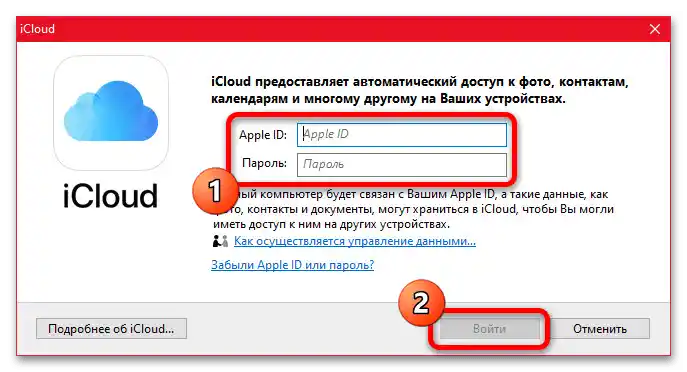Zawartość:
Przyczyna 1: Problemy po stronie serwerów
Główna, ale mniej powszechna przyczyna występowania błędów związanych z połączeniem z iCloud, polega na nieprawidłowym działaniu lub awariach po stronie serwerów Apple. Obecnie można sprawdzić stan określonych usług, przechodząc pod poniższy link i wyszukując stronę lub aplikację, z którą występują trudności.

Jeśli obok odpowiedniego wariantu znajduje się zielona etykieta "Dostępne", możesz przejść do innych przyczyn lub skorzystać z dowolnej alternatywnej usługi w celu dodatkowej weryfikacji. W przeciwnym razie należy poczekać, aż problem zostanie rozwiązany przez specjalistów firmy, co zazwyczaj zajmuje minimalną ilość czasu.
Dodatkową weryfikację można przeprowadzić za pomocą wielu zewnętrznych zasobów, w tym dostępnego pod poniższym linkiem Downdetector, co będzie istotne, jeśli trudności występują tylko u niektórych grup użytkowników. W każdym razie, jeśli podczas takiej weryfikacji wykryto awarie, zalecamy kontakt z pomocą techniczną Apple, o czym będzie mowa dalej, w osobnej sekcji instrukcji.

Przyczyna 2: Problemy z działaniem internetu
Następna, a także nieco mniej aktualna przyczyna sprowadza się do problemów po stronie internetu. Możliwe, że twój dostawca nie jest w stanie zapewnić wystarczająco wysokiej prędkości przesyłu danych lub ma problemy z dostępem do serwerów firmy.Na początku koniecznie zmierz prędkość, aby upewnić się nie tylko o wystarczająco wysokich wynikach, ale także o dostępności połączenia.
Szczegóły:
Sprawdzenie prędkości i stabilności internetu
Sposoby połączenia internetu na iPhone

Jeśli internet jest niedostępny lub zapewnia niską prędkość, zalecamy spróbować połączenia z Wi-Fi lub tymczasowej zmiany dostawcy usług telekomunikacyjnych w celu weryfikacji. Inną opcją jest wypróbowanie pozostałych rozwiązań przedstawionych w ramach bieżącej instrukcji, a dopiero potem skontaktowanie się bezpośrednio z dostawcą w celu dokładnego sprawdzenia ograniczeń po stronie sieci.
Powód 3: Problemy z kontem
Bez względu na to, jakiego urządzenia używasz, czy to komputer z systemem Windows, czy iPhone, czasami mogą wystąpić problemy z połączonym kontem. Jedynym optymalnym rozwiązaniem może być wylogowanie się i ponowna autoryzacja, co prowadzi do usunięcia niektórych danych użytkownika i wewnętrznych ustawień aplikacji.
iPhone
Aby wykonać zadanie na iPhone, najpierw należy otworzyć aplikację systemową "Ustawienia", przejść do sekcji z ustawieniami konta na początku strony i skorzystać z przycisku "Wyloguj się". Należy potwierdzić tę czynność kilka razy w oknie dialogowym, zarówno poprzez podanie hasła, jak i wybór danych, które pozostaną na urządzeniu.
Szczegóły: Jak wylogować się i zalogować się do iCloud na iPhone

Bezpośrednia autoryzacja składa się z mniejszej liczby kroków i polega na użyciu przycisku "Zaloguj się" na głównej stronie standardowej aplikacji "Ustawienia", gdzie należy podać "Apple ID" i "Hasło" do konta.Oba krótko omówione etapy zostały przez nas szczegółowo opisane w innych instrukcjach na stronie pod podanymi powyżej linkami i są zalecane do zapoznania się.
Komputer
- Jeśli korzystasz z aplikacji iCloud na komputerze z systemem Windows, najpierw musisz znaleźć odpowiednią ikonę na pasku zadań, kliknąć lewym lub prawym przyciskiem myszy i wybrać "Otwórz ustawienia iCloud". Zauważ, że czasami ta ikona może być ukryta w menu z strzałką wskazującą w górę, aby zaoszczędzić miejsce.
- W oknie dialogowym po prostu skorzystaj z przycisku "Wyjdź" w lewym dolnym rogu. I chociaż podczas wylogowywania z konta na komputerze dane zostaną zachowane, pamiętaj, że dezaktywacja konta nie wymaga potwierdzenia i zostanie przeprowadzona natychmiast.
- Na koniec, po wylogowaniu i znalezieniu się w oknie powitalnym, wypełnij pola "Apple ID" i "Hasło" zgodnie z danymi z twojego jednego konta. W przeciwieństwie do smartfona, tutaj może być wymagana dodatkowa weryfikacja przy użyciu urządzenia Apple lub przynajmniej numeru telefonu powiązanego z kontem.
Szczegóły: Jak zalogować się do iCloud z komputera
![Nie można połączyć się z iCloud_007]()
Teraz wystarczy ustawić odpowiednie opcje synchronizacji i zamknąć okno za pomocą krzyżyka lub przycisku "Zamknij", aby problem z połączeniem został rozwiązany. Jeśli na którymkolwiek etapie wystąpią trudności, koniecznie zwróć uwagę na ostatnią sekcję instrukcji, ponieważ czasami pomocna może być tylko pomoc techniczna firmy.


Powód 4: Przestarzała wersja systemu
Niektóre usługi i serwisy firmy Apple mogą obecnie działać nieprawidłowo na urządzeniach marki działających na przestarzałej wersji iOS, co, jak łatwo się domyślić, może być przyczyną wystąpienia omawianego błędu.Główne i, w zasadzie, jedyne rozwiązanie w takim przypadku polega na przejściu do "Ustawienia", wyszukaniu i zainstalowaniu najnowszej dostępnej wersji systemu operacyjnego, jak to zostało opisane osobno.
Szczegóły: Jak zaktualizować system na iPhonie

Można zaktualizować urządzenie nie tylko wbudowanymi narzędziami, ale także pobierając oprogramowanie przez iTunes lub zewnętrzne programy takie jak iMazing lub 3uTools, co praktycznie nie wpłynie na wynik. Jednocześnie, jeśli nie masz możliwości zaktualizowania do najnowszej wersji iOS dostępnej w momencie czytania instrukcji, warto odwiedzić oficjalną stronę firmy, aby zapoznać się z informacjami o wsparciu usług.
Powód 5: Awaria systemu lub urządzenia
Oprócz wszystkiego, co zostało omówione w instrukcji, czasami problemy z połączeniem z iCloud wynikają z nieprawidłowego działania systemu operacyjnego lub urządzenia, co jest bezpośrednio związane z poprzednią sekcją. Jeśli prosta aktualizacja systemu okazała się niewystarczająca, konieczne będzie zrestartowanie smartfona, a w ostateczności wykonanie przynajmniej częściowego resetu ustawień.
Szczegóły: Jak zrestartować i zresetować ustawienia na iPhonie

Jeśli problem utrzymuje się po restarcie i resecie, przyczyną mogą być usterki w działaniu urządzenia mobilnego, co, niestety, nie będzie możliwe do samodzielnego sprawdzenia i będzie trzeba skontaktować się z serwisem. Na koniec warto zauważyć, że jeśli problemy z połączeniem występują w ramach zewnętrznej aplikacji, podczas gdy sam serwis działa stabilnie, trudności prawdopodobnie są związane z programem.
Kontakt z pomocą techniczną
W ramach ostatniego rozwiązania nie można nie wspomnieć o wielokrotnie zaznaczonym w instrukcji kontakcie z oficjalną pomocą techniczną, gdzie mogą przeprowadzić weryfikację konta, usunąć różne ograniczenia oraz udzielić dodatkowych rekomendacji.Aby napisać lub zadzwonić do wsparcia, najlepiej użyć oficjalnej aplikacji, dostępnej do pobrania pod podanym poniżej linkiem.

Na stronie głównej wypełnij pole "Opowiedz nam o problemie" zgodnie z krótkim opisem sytuacji, koniecznie zapoznaj się z automatycznie znalezionymi materiałami pomocniczymi, a dopiero potem użyj przycisku "Zadzwoń" lub "Czat". Ważne jest, aby kontaktować się z wsparciem najlepiej w dni robocze i godziny pracy, ponieważ w przeciwnym razie przycisk "Czat" będzie niedostępny, a na połączenie i tak trzeba będzie czekać.